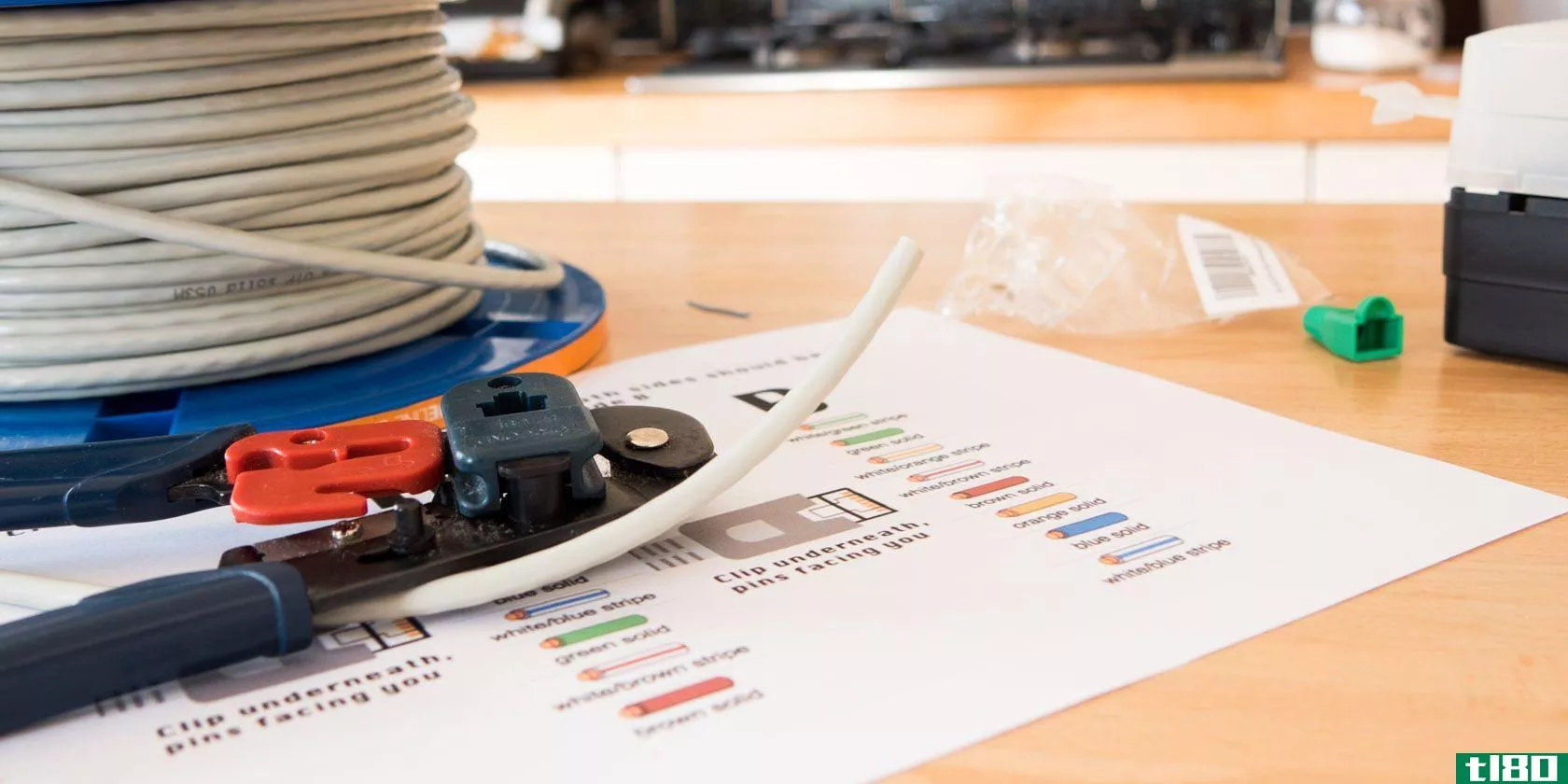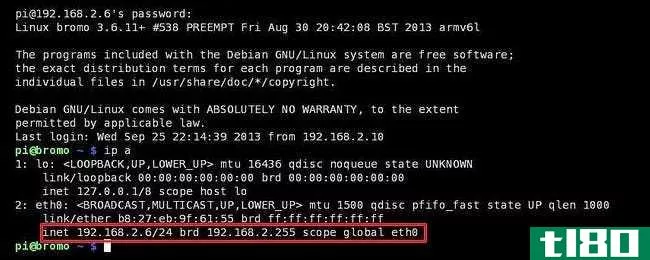如何用以太网电缆将两台计算机连接在一起(connect two computers together with an ethernet cable)
第1部分第1部分(共3部分):连接计算机
- 1确定您的计算机是否有以太网端口。以太网端口类似于大型矩形端口,旁边通常有一个三框图标。您通常会在计算机外壳(笔记本电脑)的一侧或塔架(台式机)的背面找到以太网端口。在iMac计算机上,以太网端口位于显示器背面。
- 2如有必要,购买以太网适配器。如果您的计算机没有以太网端口,则需要为您的计算机购买USB以太网适配器。你可以在网上(如亚马逊)和科技商店(如百思买)找到这些产品。如果您有Mac电脑,请检查您的USB端口。您可能只有USB-C端口(例如,椭圆形端口而不是矩形端口),这意味着您需要以太网到USB-C适配器或USB到USB-C适配器。
- 3检查是否有交叉以太网电缆。虽然大多数以太网端口都支持传统以太网电缆和交叉以太网电缆,但您可以通过使用交叉以太网电缆来避免潜在的错误。要确定是否有交叉电缆,请查看电缆每侧末端的彩色导线:如果一端的颜色顺序不同,则有交叉电缆。如果从左到右两端的颜色相同,则使用常规电缆。大多数计算机仍然可以使用此电缆,但如果要将旧计算机相互连接,如果遇到问题,请考虑购买交叉电缆。
- 4将以太网电缆的一端插入一台计算机。以太网电缆头应与计算机上的以太网端口相匹配,杆侧朝下。如果必须使用以太网适配器,请将适配器的USB端插入计算机的一个免费USB端口。
- 5将以太网电缆的另一端插入另一台计算机。以太网电缆的另一端应插入另一台计算机的可用以太网端口。同样,如果您必须为另一台计算机使用以太网适配器,请先将其插入。
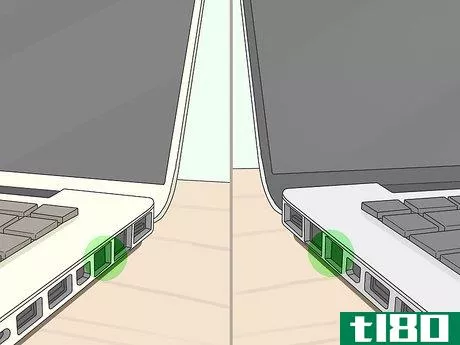




第2部分第2部分(共3部分):在windows上使用文件共享
- 1打开控制面板。单击屏幕左下角的开始,键入控制面板,然后单击菜单顶部的控制面板。
- 2单击网络和Internet。它在控制面板窗口的中间。如果在窗口右上角的“视图”标题旁边看到短语“小图标”或“大图标”,请跳过此步骤。
- 3单击网络和共享中心。您将在窗口顶部附近找到此链接。如果您的控制面板使用“小图标”或“大图标”视图,您将在页面的右侧找到网络和共享中心。
- 4单击高级共享设置链接。它在窗户的左上角。
- 5选中“打开文件和打印机共享”框。您可以在菜单的“文件和打印机共享”部分找到此框。
- 6单击保存更改。它在窗户的底部。这样做可以保存所做的更改,并允许在PC上共享文件。
- 7共享文件夹。要允许连接的计算机查看和编辑任何共享文件夹的内容,请执行以下操作:打开要共享的文件夹。单击共享选项卡。单击特定人员。。。进入单击下拉框中的向下箭头,然后单击结果下拉菜单中的所有人。单击共享,然后在出现提示时单击完成。
- 8访问共享文件夹。如果要查看电脑上的共享文件夹,可以在文件资源管理器中查看:确保已从连接的电脑或Mac电脑共享文件夹。打开文件资源管理器。单击左侧侧栏中其他计算机的名称。如果出现提示,请输入另一台计算机的密码。打开共享文件夹以查看其文件。
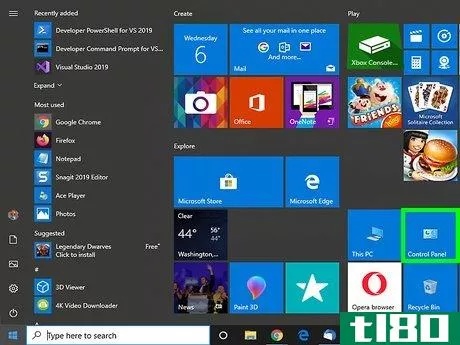
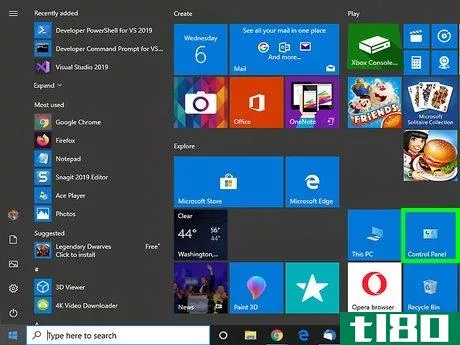
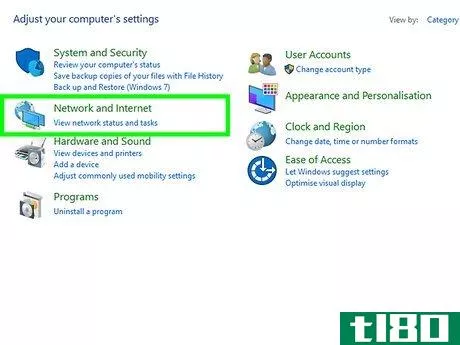
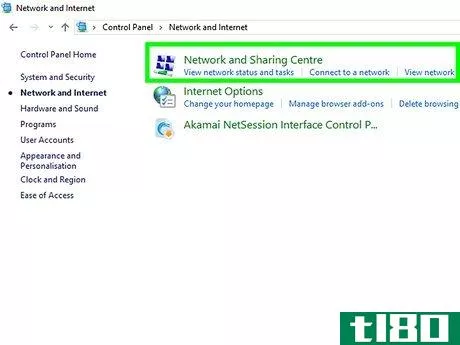
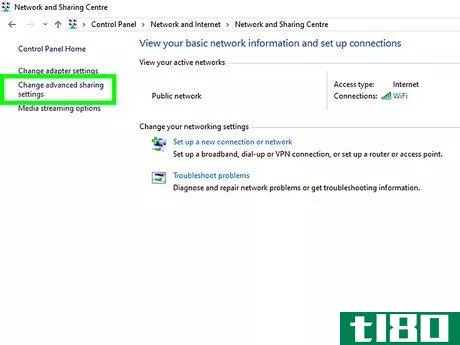
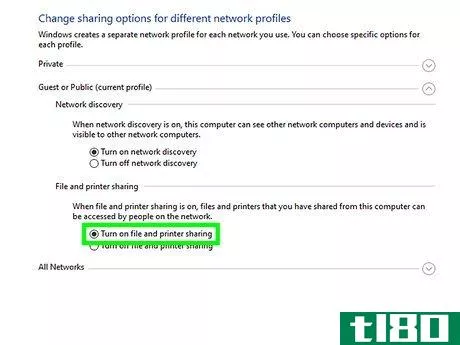
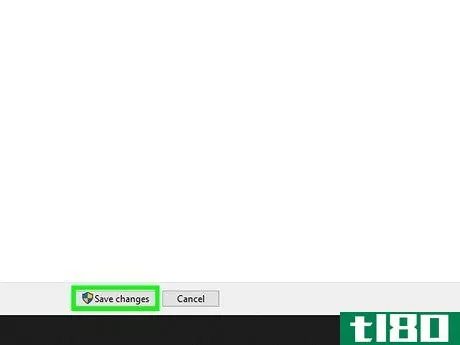
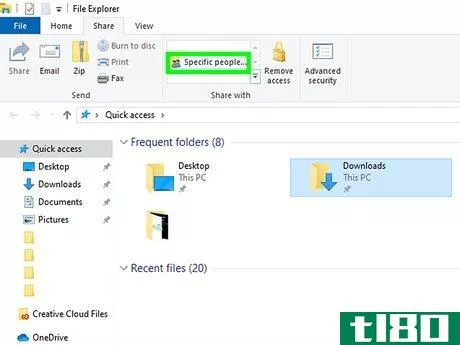
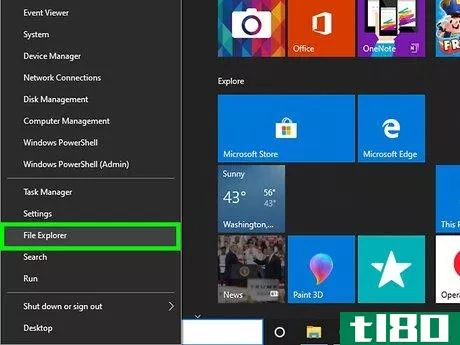
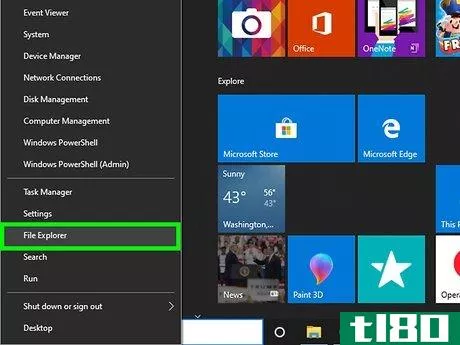
第3部分第3部分(共3部分):在mac上使用文件共享
- 1打开Apple菜单。单击屏幕左上角的Apple徽标。将出现一个下拉菜单。
- 2单击系统首选项。。。。您可以在下拉菜单中找到它。这样做会提示打开“系统首选项”窗口。
- 3单击共享。它位于系统首选项窗口中。这将打开共享窗口。
- 4选中“文件共享”框。您可以在共享窗口的左侧找到这个。
- 5更改“Everyone”权限。单击“Everyone”(每个人)标题右侧的图标,然后单击“Read&;结果菜单中的写入选项。这允许连接的计算机查看和编辑任何共享文件夹的内容。
- 6共享文件夹。要将文件夹从Mac共享到连接的计算机,请执行以下操作:单击共享窗口中共享文件夹列表下方的“+”。查找要共享的文件夹。单击文件夹一次以选择它。单击“添加”将文件夹添加到共享文件夹列表中。
- 7访问共享文件夹。如果您想查看Mac上的共享文件夹,可以在Finder中查看:确保您从连接的PC或Mac计算机共享了该文件夹。打开Finder。在Finder窗口选项的左侧列中选择另一台计算机的名称。如果出现提示,请输入另一台计算机的密码。打开共享文件夹以查看其文件。
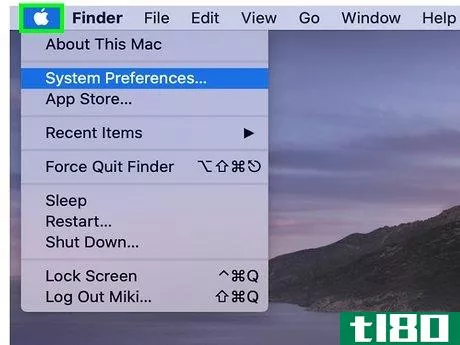
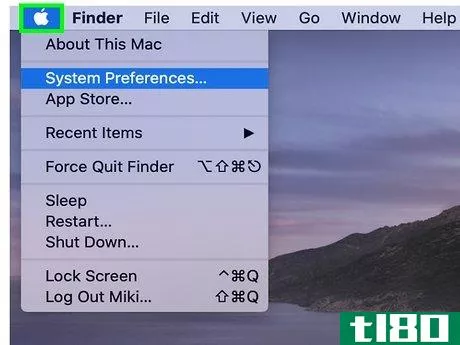
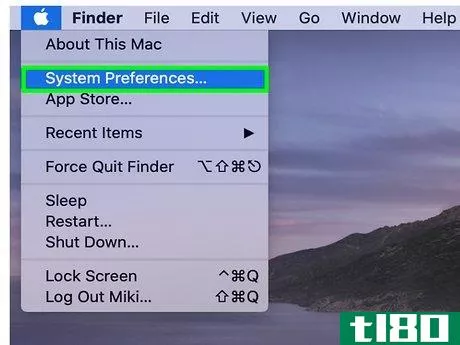
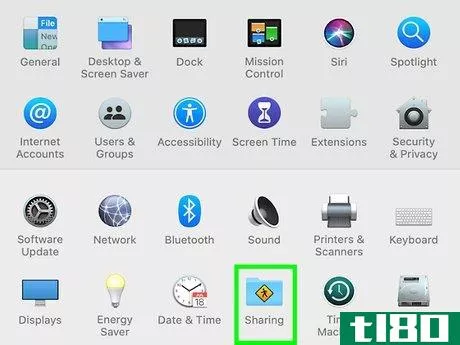
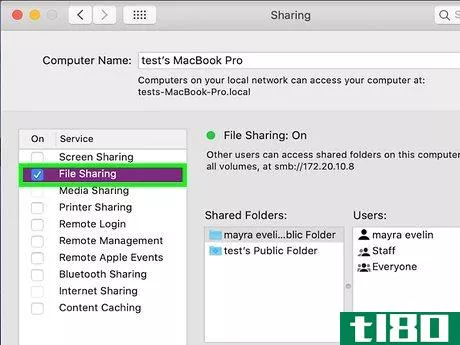
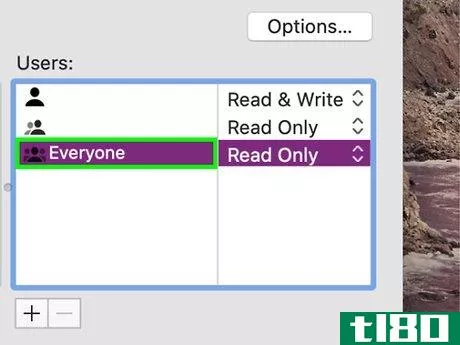
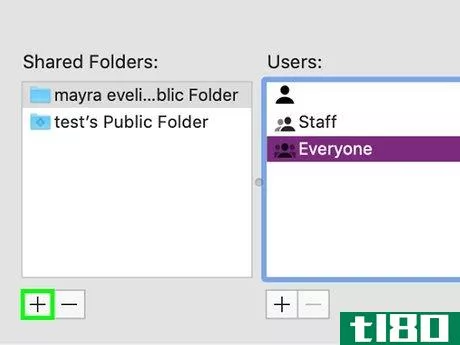
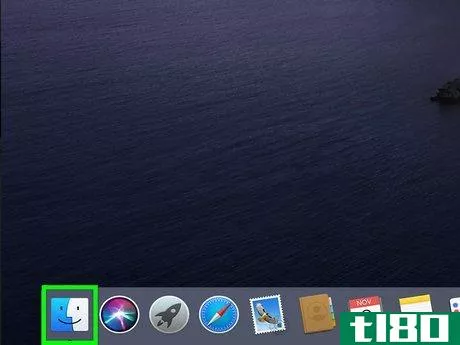
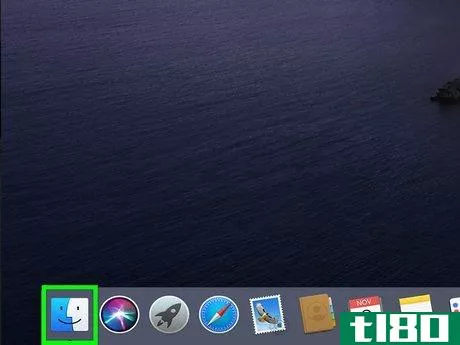
- 当您的两台计算机通过以太网电缆连接时,您还可以从Windows共享Internet或从Mac共享Internet。
- 发表于 2022-05-29 19:17
- 阅读 ( 32 )
- 分类:计算机和电子产品
你可能感兴趣的文章
如何制作以太网交叉电缆
以太网布线多年来一直是网络安装的标准。这是将电脑连接到路由器或中央交换机的最快方式。当然,为了方便起见,你可以使用无线连接,但事实是无线连接总是比较慢,而且特别容易受到干扰。一条好的网线可以以千兆的速...
- 发布于 2021-03-14 01:40
- 阅读 ( 357 )
适用于mac电脑的7款最佳thunderbolt配件
...不同的连接。它包括用于USB-A、USB-C、数字光音频和千兆以太网的端口。还有一个4K显示端口、3.5毫米音频输入和输出、一个SD卡读卡器和两个额外的Thunderbolt 3连接。 ...
- 发布于 2021-03-19 01:21
- 阅读 ( 244 )
千兆以太网与快速以太网的区别是什么?
并非所有的以太网都是平等的。现在有两种可用的标准,快速以太网和千兆位,它们是完全不同的速度接口。理解它们之间的区别以及你应该选择哪一个是很重要的。 所以我买了一个新的以太网交换机,假设他们都使用最新最...
- 发布于 2021-04-06 10:44
- 阅读 ( 198 )
是否可以在同一根电缆上运行两个以太网连接?
当您为您的计算机设置新的以太网电缆时,每根电缆是否可以获得两倍的费用?试一试是明智的还是应该寻找一个替代的硬件解决方案?今天的超级用户问答帖子回答了一位好奇的读者的问题。 今天的问答环节是由SuperUser提供...
- 发布于 2021-04-08 13:14
- 阅读 ( 168 )
为什么类似的设备使用交叉电缆而不是直通电缆?
... the same type of interface (i.e. computer to computer, router to router). Ethernet cables are usually made as an A or B-type interface (which simply means how it is wired). A cross-over cable simply has an A-type on one end and a B-type on the other end. What is Happening Basically, what is happe...
- 发布于 2021-04-09 18:11
- 阅读 ( 242 )
将y形电缆与usb外围设备一起使用是否存在任何风险?
...bad happening, just do not use Y-cables via an unpowered USB hub. Plug the connectors straight into the computer’s USB ports. “Are there any risks or dangers of overloading or damaging the hard drive by using a Y-cable this way?” Using a Y-cable does not increase the voltage, it only makes mor...
- 发布于 2021-04-10 01:27
- 阅读 ( 155 )
如何找到通过以太网直接连接到第一台计算机的第二台计算机的ip地址?
如果您想或需要通过以太网电缆将第二台计算机直接连接到主计算机,那么查找第二台计算机的IP地址最简单的方法是什么?今天的超级用户问答帖子为沮丧的读者提供了一些有用的建议。 今天的问答环节是由SuperUser提供的,Su...
- 发布于 2021-04-10 03:08
- 阅读 ( 213 )
用一个键盘和鼠标控制两台双监视器计算机的最佳方法是什么?
...Arjang想知道是否可以用一个键盘和鼠标控制两台双监视器计算机: I have two computers (each with Windows 7 Enterprise) sitting side by side, each with dual monitors. The four monitors are arranged like this from left to right: monitors #1 and #2 belong to the first computer, m...
- 发布于 2021-04-10 10:58
- 阅读 ( 207 )
同一wi-fi网络上的两台计算机是否具有相同的ip地址?
...he other (like when a server wants to send some data back to us)? 这两台计算机的IP地址是否相同? 答案 超级用户贡献者Reaces和Abraxas为我们提供了答案。首先,达到: Both computers are seen as having the same IP address externally. Your router will relay requests t...
- 发布于 2021-04-11 07:22
- 阅读 ( 252 )